win7系统怎么关闭硬件加速?最近有小伙伴们向小编反映自己没有办法关闭硬件加速,大家都知道硬件加速是用于加快运行速度的,但是非常占用内存空间会导致电脑运行变慢。那要怎么解决这个问题呢?不用担心,小编这就带来win7系统电脑关闭硬件加速的方法,希望可以帮助到你呀!
win7系统关闭硬件加速的设置方法:
1、打开控制面板。
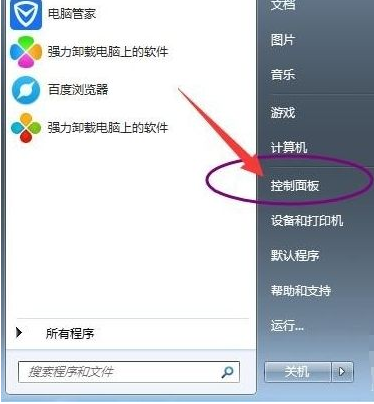
2、选择外观和个性化中的的调整屏幕分辨率选项。
win7电脑usb接口显示功能不足的解决方法
win7电脑usb接口显示功能不足怎么办?日常生活中使用电脑的过程中,有很多用户碰到过usb接口提示功能不足的情况,原因其实是接口不符合规范,或者USB设备功率比较大导致的。那这个问题要如何解决呢?小编这就带来win7电脑usb接口显示功能不足的解决方法。
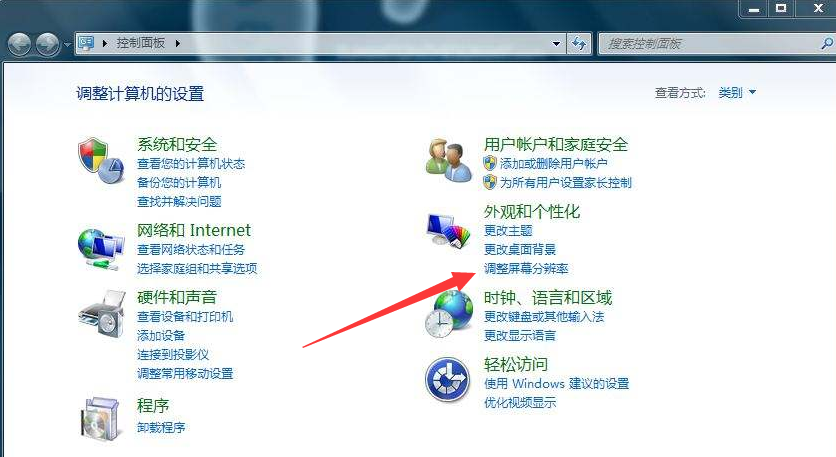
3、选择高级设置。
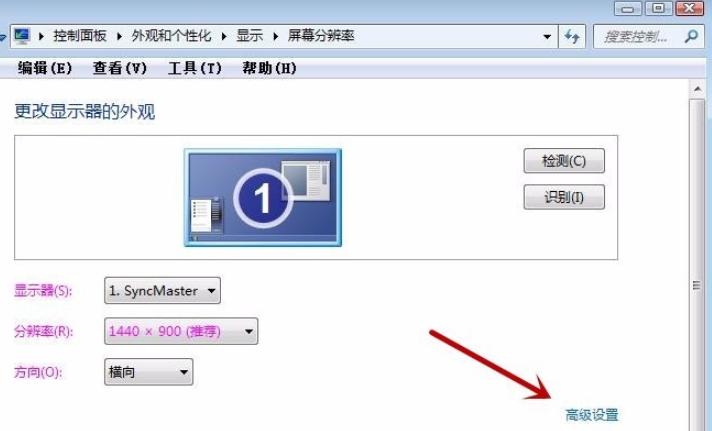
4、点击疑难解答选项卡。

5、点击更改设置按钮。

6、滑动滑块来调节硬件加速,滑到最左边就是关闭硬件加速了。
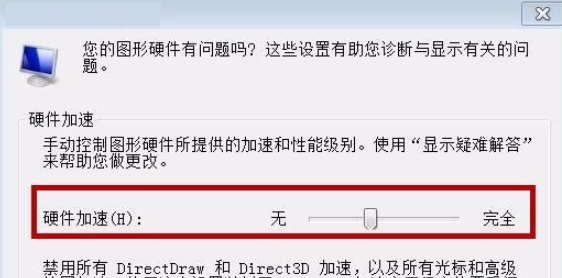
以上就是小编为小伙伴们带来的win7系统关闭硬件加速的设置方法,希望可以帮助到你呀!
本篇电脑技术文章《win7系统怎么关闭硬件加速?win7系统关闭硬件加速的设置方法》由下载火(xiazaihuo.com)纯净系统之家网一键重装软件下载平台整理发布,下载火系统重装工具网可以一键制作系统启动盘,也可在线一键重装系统,重装好的系统干净纯净没有预装软件!win7怎么添加系统启动项?win7添加系统启动项的方法
win7怎么添加系统启动项?win7的开机启动项是经常使用到的功能,能够快速的打开常用的软件。我们可以自己添加启动项来进一步提高我们的工作效率,那要怎么进行添加呢?还不清楚的小伙伴们,快跟着小编一起来看看win7添加系统启动项的设置方法吧。






